Scopri come abbreviare un video su iPhone senza sforzo
Vuoi imparare come tagliare un video su un iPhone? Forse vuoi tagliare o tagliare un video lungo, condividerlo con gli amici o inviarlo su altre piattaforme. Ci sono molte applicazioni integrate e scaricabili sul tuo dispositivo iPhone che puoi utilizzare per tagliare o ritagliare il tuo video. Tagliare un video ti consente di copiare una parte specifica del tuo video e farne una nuova. È anche in qualche modo simile al taglio di un video. E in questo articolo, ti mostreremo i semplici modi per tagliare o ritagliare un video su un iPhone. Presenteremo anche la migliore alternativa che puoi utilizzare se desideri tagliare o ritagliare un video sul tuo computer.
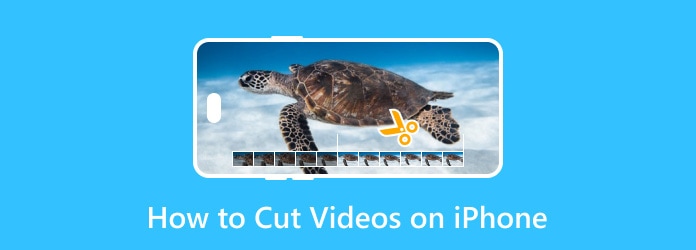
Parte 1. 3 migliori metodi su come tagliare un video su iPhone
Esistono molte app per il taglio di video che puoi scaricare sull'AppStore del tuo iPhone. Tuttavia, le app di editing video integrate sul tuo iPhone possono aiutarti a tagliare o tagliare i tuoi video. In questa sezione, discuteremo con te i tre metodi più semplici per ritagliare parti di un video su un iPhone.
1. Usa l'app Foto
Le Foto L'app per iPhone non si limita alla visualizzazione di immagini o video e alla modifica. Dopo l'aggiornamento di iOS 13, puoi ritagliare, ritagliare, ruotare, correggere il colore e ritagliare i tuoi video o le tue immagini. Inoltre, utilizzare l'app Foto del tuo iPhone per tagliare o ritagliare video è uno dei metodi più convenienti perché è integrato e facile da eseguire. Inoltre, puoi tagliare o ritagliare direttamente i tuoi video senza installare alcuna app sul tuo AppStore. Inoltre, l'accesso a tutti i dispositivi Apple è gratuito. La cosa unica quando usi l'app Foto per tagliare o tagliare i video è che puoi modificare ulteriormente il tuo video e salvarlo sulle tue Foto. Uno svantaggio dell'utilizzo dell'app Foto è che puoi tagliare o ritagliare video solo con estensioni .mov, .mkv e .mp4. Tuttavia, molte persone usano questo metodo per tagliare o tagliare i video.
Come ritagliare un video su iPhone:
Passo 1 Apri l'app Foto
Sul tuo dispositivo iPhone, individua il tuo Foto App e aprila. Quindi, trova il video che desideri tagliare e toccalo. E poi, il tuo video verrà riprodotto automaticamente.
Passo 2 Taglia/ritaglia il video
Dopo aver selezionato il tuo video, tocca il Modifica pulsante nell'angolo in alto a destra dello schermo. Nella seguente interfaccia, vedrai il manubrio sul Cronologia. Userai questi manubrio per tagliare i tuoi video.
A tagliare/rifilare i tuoi video, sposta il manubrio per rimuovere le parti che desideri.
Passo 3 Salva il tuo video
Per salvare il video, tocca il pulsante Fine nell'angolo inferiore destro dello schermo. E poi, vedrai due opzioni: Salva video come nuovo clip or Salva video. Selezionare il Salva video come nuovo clip avere ancora il video originale.
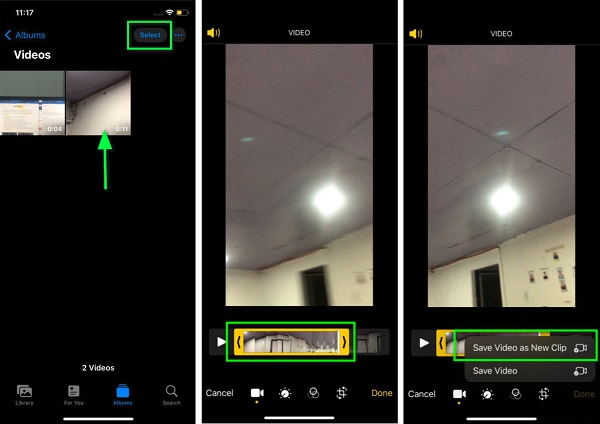
2. Usa iMovie
iMovie è l'applicazione di editing video standard che puoi utilizzare se desideri tagliare o ritagliare il tuo video. Sebbene l'utilizzo di iMovie per tagliare/tagliare i video includa molti passaggi; è ancora un'ottima app per ritagliare video da condividere su altre piattaforme. Inoltre, puoi utilizzare questa app se desideri aggiungere testo o sottotitoli al tuo video. La cosa positiva di iMovie è che ha un'interfaccia utente semplice, che la rende un'app adatta ai principianti. Lo svantaggio di iMovie è che supporta solo pochi formati di file.
Come catturare un video su iPhone usando iMovie:
Passo 1 Scarica e installa iMovie sul tuo iPhone, quindi apri l'app. Nell'interfaccia principale, tocca il Inizia un nuovo progetto pulsante. E poi, tocca il Film opzione per modificare il tuo video.
Passo 2 Quindi, seleziona il file video che desideri tagliare e tocca Crea film. Premi il video sulla Timeline, quindi sposta il manubrio nel punto in cui desideri tagliare il video. Clicca il Diviso icona per separare i video clip.
Passo 3 Elimina l'altra parte che desideri rimuovere, quindi tocca il Fatto pulsante per salvare il video come nuovo progetto.
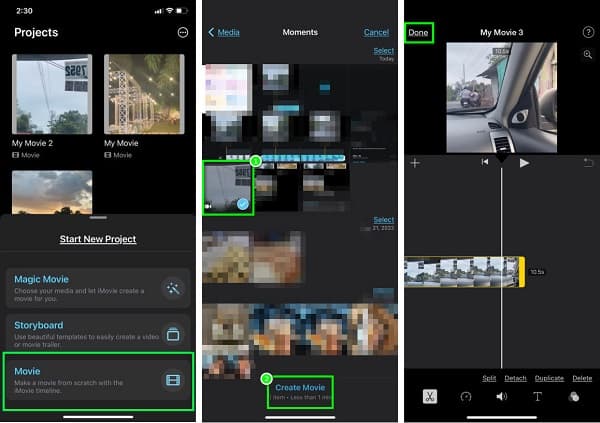
3. Usa l'app Splice
giuntura è un'applicazione che puoi utilizzare se desideri tagliare o ritagliare il tuo video. Una delle applicazioni di editing video più conosciute per iPhone è Splice. Inoltre, è facile da usare, il che la rende un'app facile da usare. Inoltre, ha molte funzioni di editing in cui puoi regolare il volume e la velocità e aggiungere filtri al tuo video. E quando esporti la clip, puoi scegliere la risoluzione che preferisci. Puoi scegliere tra Ultrabetween, Ultra - 4K, Full HD - 1080p, HD - 720, Large - 540p. Tuttavia, è necessario acquistare l'app prima di accedere alle sue funzioni speciali.
Come tagliare la parte centrale di un video su iPhone usando Splice:
Passo 1 Installa l'app Splice sul tuo iPhone, quindi aprila. Nell'interfaccia principale, tocca il Nuovo progetto pulsante. Quindi, scegli il video che desideri tagliare, quindi tocca Successivo pulsante.
Passo 2 Nell'interfaccia successiva, tocca il video su Cronologia In modo che la Trim apparirà la funzione. Quindi, tieni premuto e trascina , il manubrio nella posizione preferita in cui desideri tagliare il videoclip. Clicca il Trim pulsante.
Passo 3 Dopo aver diviso il tuo video, fai clic su Esportare icona. Apparirà un elenco di risoluzioni, quindi tocca la risoluzione che preferisci.
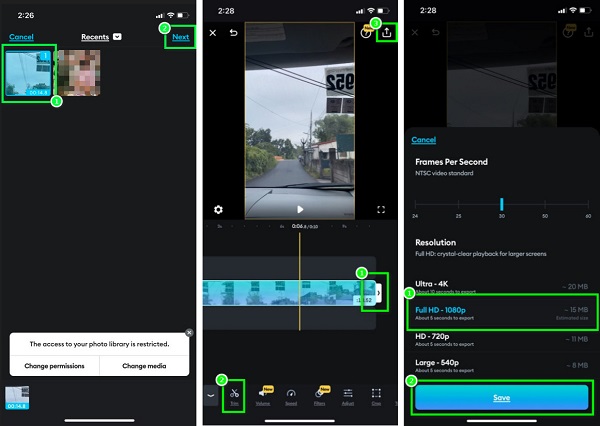
Parte 2. Come accorciare un video su computer per iPhone
Puoi scaricare molte applicazioni di editing video se preferisci utilizzare un computer per tagliare o tagliare i video. Con l'emergere dei programmi di editing video, troverai lo strumento più adatto. Questa parte ti mostrerà un eccellente software di editing video che puoi scaricare sul tuo PC. Parleremo anche di come tagliare o ritagliare un video sul tuo computer per il tuo dispositivo iPhone.
Tipard Video Converter Ultimate è il software di editing video più richiesto che puoi scaricare sul tuo PC. Questo strumento offline ti consente di tagliare i tuoi video senza perdere la qualità. Inoltre, supporta oltre 500 formati, come MOV, MKV, MP4, AVI, M4V, WMV, WebM, SWF e altri. Inoltre, offre il taglio simultaneo dei tuoi video in batch. Puoi anche utilizzare le sue funzionalità di editing avanzate, come un convertitore video, un compressore video, una fusione video e altro ancora. È anche un'applicazione adatta ai principianti perché ha un'interfaccia utente semplice. Inoltre, puoi utilizzare la funzione Fast Split nel rifinitore per un processo di rifinitura più veloce.
Come tagliare/rifilare video utilizzando Tipard Video Converter Ultimate:
Passo 1 Scaricare Tipard Video Converter Ultimate sul tuo computer facendo clic sul pulsante Download in basso, quindi installa l'app. Dopo averlo installato, apri l'app sul tuo PC.
Passo 2 E sulla prima interfaccia del software, vai a Strumenti pannello e selezionare il file Trimmer video caratteristica.
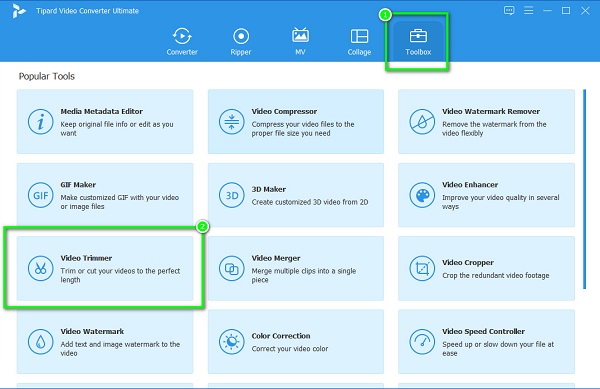
Passo 3 Quindi, seleziona più (+) segno per caricare il video che desideri tagliare/ritagliare. Puoi anche drag and drop la tua clip al + casella segno per importare un video.
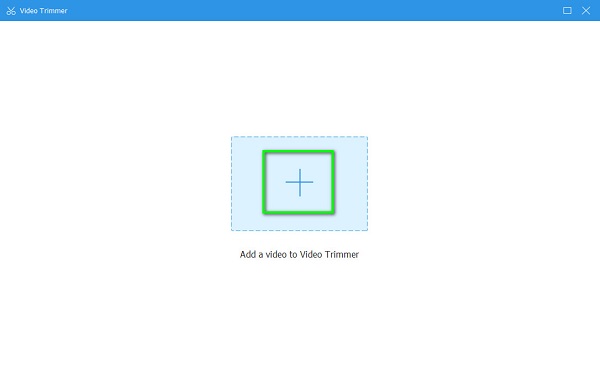
Passo 4 L'interfaccia utente successiva vedrà i pulsanti di riproduzione in entrata e in uscita. Tieni premuto e trascina , il play-in/play-out pulsanti nel punto in cui desideri tagliare o ritagliare il video.
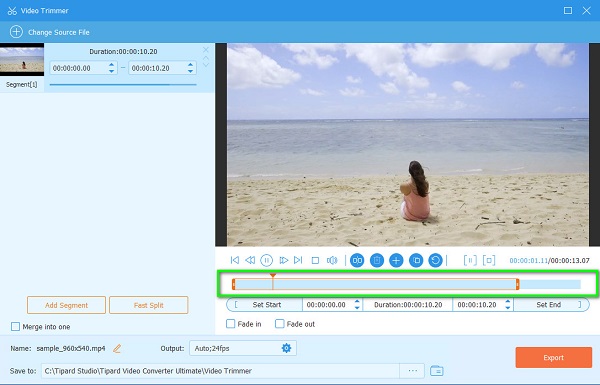
Passo 5 Infine, fai clic sul pulsante Dividi sopra il Cronologia per dividere il tuo video in due segmenti. Quindi, spunta il Esportare pulsante per salvare i segmenti tagliati.
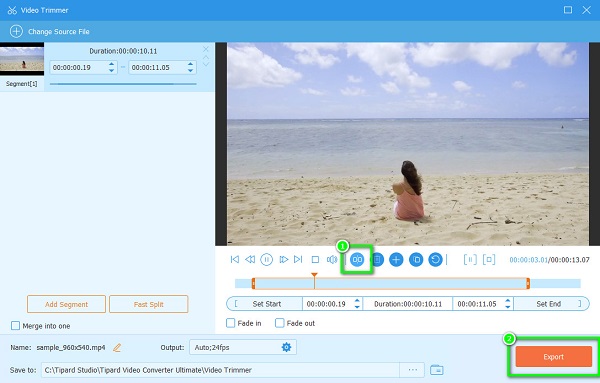
Con quei semplici passaggi, puoi facilmente tagliare o ritaglia i tuoi video sul tuo dispositivo Windows o Mac.
Parte 3. Domande frequenti su come tagliare un video su iPhone
Posso usare iMovie su Windows?
iMovie è una nota app per l'editing video. È un ottimo software se vuoi modificare i tuoi video. Inoltre, iMovie è un'app nativa per Apple e molti utenti iPhone e Mac la utilizzano. Tuttavia, non puoi scaricarlo su dispositivi Windows. Clicca qui per sapere come aggiungi filigrane ai video in iMovie.
Il taglio di un video riduce la qualità del video?
Il più delle volte, tagliare un video provoca una lieve perdita di qualità. Ma non vedrai differenze significative nella qualità dei tuoi video originali e tagliati.
iMovie supporta i formati MP4?
Sfortunatamente, non puoi caricare un formato MP4 sull'app iMovie. Alcuni dei file supportati da iMovie sono MOV, MKV, M4V e AVI.
Conclusione
Tutti i metodi di cui hai letto come tagliare un video su iPhone sono metodi efficaci per tagliare/rifilare i video. Qualunque degli strumenti o delle applicazioni presentati sopra ti aiuterà a raggiungere il tuo obiettivo. Eppure, è più facile tagliare/ritagliare i video sul tuo computer. Allora, cosa stai aspettando? Scarica Tipard Video Converter Ultimate ora e goditi le migliori funzionalità che offre.







